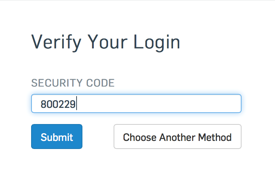Autenticazione a fattori multipli
Gli amministratori di Sophos Central devono utilizzare l'autenticazione a fattori multipli (Multi-Factor Authentication, MFA) per effettuare l'accesso.
Implementare l'autenticazione a fattori multipli (MFA) significa che gli amministratori dovranno utilizzare un'ulteriore forma di autenticazione, oltre a nome utente e password. Al primo accesso, Sophos Central offre agli amministratori indicazioni dettagliate su come configurare l'MFA.
Come secondo fattore, gli amministratori possono utilizzare un’app Time-Based One-Time Password (TOTP) come Authy, MS Authenticator o Google Authenticator. Anche i messaggi SMS o e-mail sono disponibili come metodi per il secondo fattore di autenticazione.
Consigliamo vivamente di utilizzare TOTP come secondo fattore. TOTP è l’opzione preferibile rispetto a SMS ed e-mail, a causa delle vulnerabilità di sicurezza e della predisposizione al phishing che caratterizzano questi ultimi.
Nota
L’opzione SMS non è disponibile come metodo di autenticazione negli account di prova gratuita di Sophos Central.
Questa pagina fornisce informazioni su come eseguire le seguenti operazioni:
- Accedere con l’autenticazione a fattori multipli per la prima volta.
- Aggiungere un altro metodo per l'autenticazione a fattori multipli.
- Accedere con un’app di autenticazione TOTP.
- Accesso con autenticazione tramite e-mail.
- Reimpostare le credenziali di accesso di un amministratore, ad es. in caso di smarrimento del telefono.
Primo accesso con l’autenticazione a fattori multipli
La prima volta che si accede con l'autenticazione a fattori multipli, procedere come segue:
-
Nella schermata di accesso, immettere il proprio ID utente (indirizzo e-mail) e password.
Verrà visualizzata una finestra di dialogo intitolata Imposta le tue informazioni di login, che indicherà che per accedere occorre impostare un ulteriore metodo di autenticazione.
-
Nella finestra di dialogo successiva:
- Immettere il codice di sicurezza ricevuto tramite e-mail.
- Creare un PIN di 6 cifre. Questa operazione consente di utilizzare le e-mail come metodo di autenticazione.
-
Nella finestra di dialogo successiva, selezionare il tipo di autenticazione.
Se si desidera utilizzare i messaggi SMS, immettere il numero di cellulare senza lo 0 iniziale.
-
Sotto Verifica il tuo dispositivo, scansionare il codice QR e inserire il codice di sicurezza visualizzato nell’app di autenticazione TOTP.
Occorre anche immettere un codice di sicurezza per verificare un dispositivo, se sono stati selezionati gli SMS come metodo di autenticazione.
Verrà aperta Sophos Central Admin.
All’accesso successivo, occorrerà solamente inserire un codice ottenuto dall’app di autenticazione TOTP quando richiesto.
Aggiunta di un'ulteriore opzione di autenticazione per l'autenticazione a fattori multipli
Per un account Sophos Central Admin è possibile impostare opzioni di autenticazione diverse.
È possibile autenticarsi con un’app di autenticazione TOTP o con i messaggi SMS.
È necessario che sia già stata impostata un'opzione di autenticazione.
Per impostare un'ulteriore opzione di autenticazione, procedere come segue:
- Accedere a Sophos Central Admin.
- Cliccare sul nome del proprio account e cliccare su Gestisci impostazioni di login.
- Cliccare su Crea nuovo metodo.
-
Selezionare un altro metodo di autenticazione.
Se si desidera utilizzare i messaggi SMS, immettere il numero di cellulare senza lo 0 iniziale.
-
Cliccare su Avanti.
- Sotto Verifica il tuo dispositivo, scansionare il codice QR e inserire il codice di sicurezza visualizzato nell’app di autenticazione TOTP.
- Per confermare che il nuovo metodo è stato aggiunto, cliccare sul nome dell'account e successivamente su Gestisci impostazioni di login. È stato aggiunto un ulteriore metodo di autenticazione.
Nota
Se si desidera modificare il metodo per l’MFA, verrà richiesto di inserire un codice di sicurezza prima di procedere. A seconda del tipo di autenticazione, l’utente potrebbe ricevere un codice di sicurezza tramite SMS oppure dovrà generarne uno utilizzando l’app di autenticazione sul suo dispositivo mobile. Vedere Informazioni personali.
Accesso con un’app di autenticazione TOTP
Di seguito viene indicato come accedere a Central Admin utilizzando un’app di autenticazione TOTP come Authy, Google Authenticator o MS Authenticator.
L'account utilizzato deve essere registrato all'autenticazione a fattori multipli.
Per effettuare l'accesso, procedere come segue:
-
Accedere a Sophos Central Admin. Viene visualizzata la finestra popup Verifica il tuo login.
-
Immettere il codice ottenuto dall'autenticatore e cliccare su Invia.
L'accesso è stato effettuato.
Accesso con autenticazione tramite e-mail
Consigliamo vivamente di utilizzare TOTP come secondo fattore, invece delle e-mail. TOTP è l’opzione preferibile rispetto alle e-mail, a causa delle vulnerabilità di sicurezza e della predisposizione al phishing che caratterizzano le e-mail.
Se non si ha la possibilità di utilizzare un’app di autenticazione TOTP o i messaggi SMS, l’autenticazione può essere effettuata con le e-mail.
- Nella schermata di accesso, immettere ID utente (indirizzo e-mail) e password.
- In Verifica il tuo login, cliccare su Scegli un altro metodo.
- In Scegli il tuo test, cliccare sull'opzione che prevede l'uso della posta elettronica. Si riceverà un’e-mail. Se non viene ricevuta entro 5 minuti, il codice di sicurezza che contiene non sarà più valido. Per richiedere un altro codice, aggiornare la pagina Verifica il tuo login o tornare alla pagina Scegli il tuo test e cliccare nuovamente sull'opzione e-mail.
- Aprire l’e-mail, che conterrà il codice di sicurezza.
- Sotto Verifica il tuo login, immettere il codice di sicurezza e il proprio PIN di 6 cifre.
Da questo momento in poi, occorrerà inserire il codice di sicurezza e il PIN per ciascun accesso, fino a quando non si ricomincerà a utilizzare l’app di autenticazione TOTP.
Reimpostazione delle credenziali di accesso di un amministratore
In caso di sostituzione o smarrimento del telefono, è possibile permettere a un amministratore di reimpostare il proprio accesso.
Nota
Per utilizzare questa funzionalità è necessario essere Super Amministratore.
- Nella pagina Persone, sotto Utenti, individuare l'utente e cliccare sul suo nominativo per aprirne i dettagli.
- Sotto i dettagli dell’utente, sulla sinistra dello schermo, ne verranno visualizzati stato di autenticazione a fattori multipli e impostazioni. Cliccare su Reimposta e confermare di voler effettuare una reimpostazione.
All’accesso successivo, l’amministratore dovrà seguire nuovamente la procedura di impostazione.
Criterio di blocco per l’autenticazione a più fattori
Sophos Central applica un criterio di blocco in caso di MFA errata. Il primo blocco dura 1 minuto. Se continuano a essere effettuati tentativi di accesso con una password errata, il blocco diventerà ogni volta più lungo, fino a raggiungere un massimo di cinque ore.
Quando l’account di un amministratore viene bloccato, è possibile ripristinarne le impostazioni MFA oppure contattare il Supporto Sophos. Vedere Supporto Sophos.